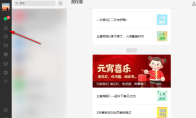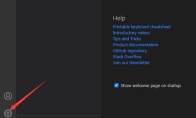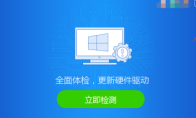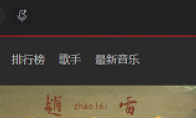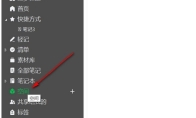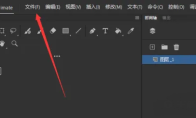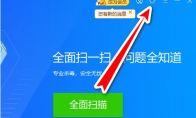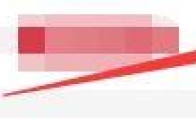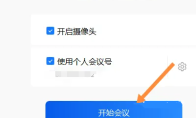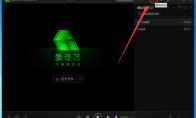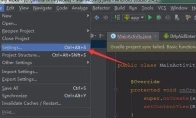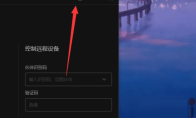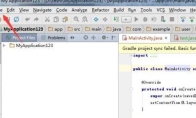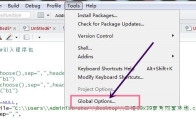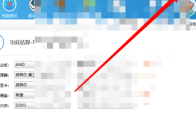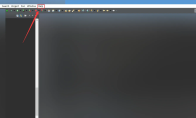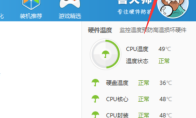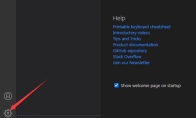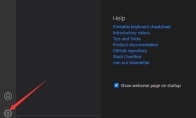84.55MB / 2025-09-30
微信软件是很多用户必备的社交通讯的工具,很多小伙伴在使用软件的时候,对于如何设置朋友权限,还不是很了解。这里为大家带来关于微信电脑版设置朋友权限方法教程,快一起来看看吧!微信电脑版如何设置朋友权限1、双击打开软件,点击左侧栏中的"通讯录"图标。 2、接着在其中找到想要设置权限的好友,点击其右侧的三个点"..."按钮。 3、在给出的选项列表中点击"设置朋友权限"。 4、然后在打开的窗口界面中,根据需求进行权限选择,最后点击"确定"保存即可。
Vscode软件是很多小伙伴必备的代码编辑的工具,一些小伙伴在使用软件的时候,对于如何显示触发选项卡上的扩展,还不是很清楚。本文为大家带来详细的教程分享,想了解的小伙伴快一起来看看吧!VSCode怎么显示触发选项卡上的扩展1、双击打开软件,点击左下角中的齿轮"设置"图标。 2、接着选择选项列表中的"settings"。 3、然后进入到新的窗口界面后,点击左侧栏中的"emmet"选项。 4、最后找到右侧中的"trigger expansion on tab",将其小方框勾选上就可以了。
驱动精灵软件中,为用户们提供丰富的驱动功能,很多用户想要设置垃圾提醒周期,但是不知道怎么设置。下面为大家带来详细的设置步骤分享,想了解的小伙伴快一起来看看吧!驱动精灵怎么设置垃圾提醒周期1、双击进入软件,点击右上角的三条横线图标。 2、接着点击下方选项列表中的"设置"。 3、在打开的窗口界面中,点击左侧栏中的"提醒设置"选项。 4、然后找到右侧中的"垃圾提醒周期",点击选项框的下拉按钮,根据个人需求对其进行选择就可以了。
网易云音乐是一款非常受欢迎音乐工具,一些小伙伴想要记住上一次播放进度,那么应该如何操作呢?本文为大家带来详细的教程分相同,快一起来看看吧!网易云音乐怎么记住上一次播放进度1、双击打开软件,点击右上角的齿轮图标。 2、在打开的窗口界面中,点击上方中的"播放"选项卡,然后找到下方中的"播放进度"一栏。 3、最后将其中的"程序启动时记住上一次播放进度"小方框勾选上即可。
印象笔记是一款专业好用的记事本工具,那么如何使用印象笔记创建空间呢?下面为大家带来关于软件创建空间的详细教程,想了解的小伙伴快一起来看看吧!印象笔记怎么创建空间1、双击进入软件,点击左侧栏中的"空间"选项。 2、接着点击右侧中的"创建空间"按钮。 3、然后在弹出的窗口中输入创建的空间名称,点击"确定"。 4、最后就可以选择"创建笔记"或者"创建笔记本"进行编辑了。
Animate软件中支持导出不同的音频格式,那么应该如何导出mp4格式呢?这里为大家带来关于导出mp4格式的详细步骤分析那个,感兴趣的小伙伴快一起来看看吧!Animate怎么导出mp4格式1、双击进入软件,点击左上角的"文件"选项。 2、接着点击下方选项列表中的"导出"。 3、再点击其中的"导出视频/媒体"选项。 4、在打开的窗口界面中,将"格式"改为"H.264"。 5、然后点击右上角的"分享"图标。 6、在给出的选项框中点击"发布"。 7、最后将"视频(.mp4)"勾选上,随后点击"发布"按钮就可以了。
很多用户在使用金山毒霸软件的时候,想要更换成自己喜欢的皮肤,但是不知道怎么操作。本文为大家带来关于更换皮肤的详细教程,不清楚的小伙伴快一起来看看吧!金山毒霸怎么更换皮肤1、双击进入软件,点击右上角的"皮肤"图标。 2、然后在下方弹出的选项框中选择合适的皮肤选项。 3、这样皮肤就成功更换了。
AK加速器是一款非常专业的游戏加速的工具,我们可以直接开启主机兼容模式。本文为大家带来详细的教程分享,想了解的小伙伴快一起来看看吧!AK加速器怎么开启主机兼容模式1、双击进入软件,点击右上角的"设置"图标。 2、接着点击下方选项列表中的"系统设置"。 3、在打开的窗口界面中,找到其中的"主机兼容模式",将其勾选上。 4、然后点击"确定"进行保存即可。
winkawaks是一款非常受欢迎的街机模拟器工具,在使用软件的时候可以直接设置中文。下面为大家带来关于设置中文的详细教程,不清楚的小伙伴快一起来看看吧!winkawaks怎么设置中文1、双击进入软件,点击上方菜单栏中的"Misc",接着点击下方选项列表中的"choose language pack"。 2、在打开的语言包选择窗口中,找到"Chinese(simp).lng",并点击"打开"按钮。 3、这样winkawaks界面就变成了中文语言。
瞩目视频会议是一款专业好用的视频工具,我们可以根据自己的需求,去更换喜欢的壁纸。本文为大家带来详细的更换壁纸步骤,想了解的小伙伴快一起来看看吧!瞩目视频会议怎么更换壁纸1、双击进入软件,点击"开会会议"按钮。 2、在打开的窗口界面中,点击左上角的盾牌图标。 3、接着点击右上角的齿轮"设置"图标。 4、在打开的窗口界面中,点击左侧栏中的"背景和滤镜"选项。 5、然后在给出的选项中选择合适的背景即可。
爱奇艺万能播放器软件是一款很多用户喜欢的视频播放的工具,本文为大家带来关于软件更换皮肤的详细教程,不知道如何更换的小伙伴快一起来看看吧!爱奇艺万能播放器如何更换皮肤1、双击进入软件,点击右上角的"更换皮肤"图标。 2、然后在弹出的窗口中,选择合适的皮肤就可以了。 3、可以选择"纯色"皮肤,点击"纯色",然后选择自己喜欢的颜色就可以了。 4、也可以点击"自定义图片",然后选择一个喜欢的图片作为皮肤。
Android Studio如何修改快捷键呢?本文为大家带来关于修改快捷键的详细步骤分享,感兴趣的小伙伴快一起来看看吧!Android Studio如何修改快捷键1、双击进入软件,点击左上角的"File"选项,接着点击下方列表中的"settings"。 2、在打开的窗口界面中,点击左侧栏中的"keymap"选项。 3、接着点击右侧中的"main menu"选项,将其展开。 4、再点击其中的"code"选项。 5、然后在给出的列表中找到需要进行更改的快捷键,右击选择选项列表中的"add keyboard shorttcut"。 6、最后在弹出的窗口中,找到"first stroke"一栏,根据个人需求对快捷键进行设置,随后点击"OK"保存就可以了。
向日葵远程控制录像截图保存在哪呢?本文为大家带来关于录像截图保存的详细教程,不知道的小伙伴快一起来看看下面的详细介绍吧!向日葵远程控制录像截图保存在哪1、双击进入软件,点击右上角的三条横线图标。 2、接着点击下方选项列表中的"设置"。 3、在打开的窗口界面中,找到其中的"录像截图",就可以查看到路径位置,点击"打开"按钮即可进入路径文件夹中。
Android Studio软件中,不少用户对于如何设置HTTP协议代理,还不是很了解。本文为大家带来关于设置HTTP协议代理的详细教程分享,快一起来看看吧!Android Studio如何设置HTTP协议代理1、双击进入软件,点击左上角的"File"选项。 2、接着点击下方选项列表中的"setting"选项。 3、在打开的窗口界面中,点击左侧栏中的"Appearance & Behavior"选项。 4、接着点击其中"system settings"下方的"HTTP proxy"选项。 5、然后在打开的窗口界面中,找到"manual proxy configuration",将其勾选上。 6、最后在"host name"右侧输入框中输入镜像地址,随后点击"OK"即可。
RStudio软件中,我们是可以直接设置字体和背景的。这里为大家带来关于RStudio设置字体和背景的方法教程,想了解的小伙伴快一起来看看吧!RStudio怎么设置字体和背景1、双击打开软件,点击上方菜单栏中的"Tools",接着点击下方选项列表中的"Global Options"。 2、在打开的窗口界面中,点击左侧栏中的"Appearance"选项。 3、然后找到右侧中的"Zoom",点击选项框的下拉按钮,根据需求自行调整控制代码的显示比例。 4、最后对"Font size"以及"Editor theme"进行选择设置,随后点击"Apply"和"OK就可以了。"
鲁大师软件是很多用户必备的系统检测,杀毒优化,软件下载的工具。本文为大家带来关于鲁大师修改待机时间的方法教程分享,想了解的小伙伴快一起来看看吧!鲁大师如何修改待机时间1、双击打开软件,点击右上角的倒三角按钮。 2、接着点击下方选项列表中的"设置"。 3、在打开的窗口界面中,点击左侧栏中的"节能降温"选项。 4、然后找到右侧中的"自定义系统待机时间",点击选项框的下拉,对其进行修改设置就可以了。
Eclipse软件中,我们在使用软件的时候,是可以直接查看当前成本的。本文为大家带来关于Eclipse查看当前版本号的详细教程,想了解的小伙伴快一起来看看吧!Eclipse如何查看当前版本号1、双击进入软件,点击上方菜单栏中的"help"选项。 2、接着点击下方选项列表中的"About Eclipse IDE"。 3、然后在打开的窗口中,就可以查看到软件的当前版本号了。
鲁大师软件是一款专业好用的系统硬件检测的工具,一些用户想要关闭屏幕保护功能,但是不知道在哪里关掉。这里带来详细的操作步骤,想了解的小伙伴快一起来看看吧!鲁大师如何关闭屏幕保护1、双击打开软件,点击右上角的倒三角按钮。 2、接着点击下方选项列表中的"设置"。 3、在打开的窗口界面中,点击左侧栏中的"节能降温"选项。 4、然后找到右侧中的"关闭屏幕保护",将其小方框勾选上就可以了。
Vscode软件中,一些用户对于如何开启git输入验证为警告,还不是很了解。下面为大家带来关于开启git输入验证为警告的详细步骤分享,想了解的小伙伴快一起来看看吧!VSCode怎么开启git输入验证为警告1、双击打开软件,点击左下角的齿轮"设置"图标。 2、接着点击选项列表中的"settings"。 3、在打开的窗口界面中,点击左侧栏中的"git"选项。 4、然后找到右侧中的"input validattion"。 5、最后点击选项框的下拉按钮,将其选择为"warn"就可以了。
VSCode中git怎么关闭需要git用户配置呢?很多用户对于这个问题,还不知道怎么操作。下面为大家带来关于关闭需要git用户配置的详细教程,希望可以帮助到大家!VSCode中git怎么关闭需要git用户配置1、双击打开软件,点击左下角的齿轮"设置"图标。 2、接着点击选项列表中的"settings"。 3、在打开的窗口界面中,点击左侧栏中的"git"选项。 4、然后找到右侧中的"require git user config",将其小方框取消勾选就可以了。
37.45MB
2025-11-26
36.53MB
2025-11-26
256.69MB
2025-11-26
553.40MB
2025-11-26
97.06MB
2025-11-26
824.35MB
2025-11-26
84.55MB / 2025-09-30
248.80MB / 2025-07-09
2.79MB / 2025-10-16
63.90MB / 2025-11-06
1.90MB / 2025-09-07
210.99MB / 2025-06-09
374.16MB / 2025-10-26
京ICP备14006952号-1 京B2-20201630 京网文(2019)3652-335号 沪公网安备 31011202006753号违法和不良信息举报/未成年人举报:[email protected]
CopyRight©2003-2018 违法和不良信息举报(021-54473036) All Right Reserved